ps水晶球照片效果
6、再打開(kāi)下圖所示的精靈素材,選擇橢圓選框工具,羽化值為10,同樣按住Shift 鍵選取對(duì)象,然后用移動(dòng)工具將選區(qū)直接拖動(dòng)到背景圖片中,并調(diào)整到合適位置,縮放到合適大小。


7、調(diào)整圖層2的不透明度為:75%,然后為它添加圖層蒙版,選擇橡皮工具,與第5步同樣的設(shè)置,將精靈圖片修整一下,使它看起來(lái)與水晶球自然地融合在一起。

8、使用畫(huà)筆工具,選擇一個(gè)星光筆刷,選擇白色為水晶球加上閃光。
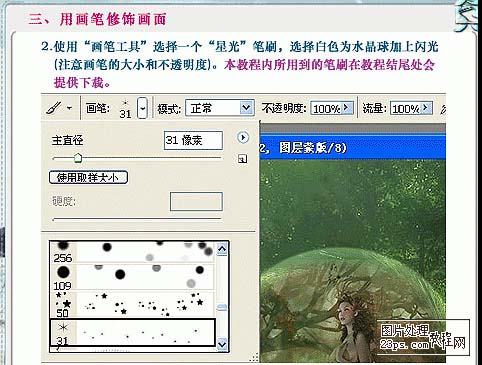
9、再選擇一個(gè)蝴蝶筆刷,選擇白色,在畫(huà)面上增加蝴蝶飛舞的效果。
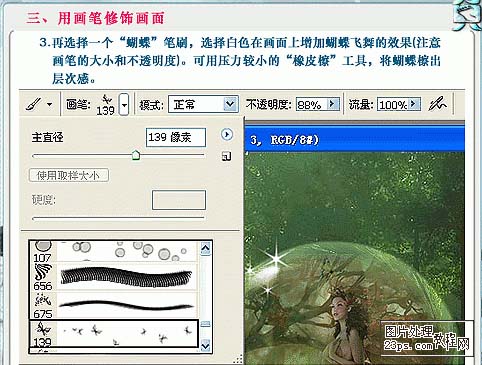
10、用圓角矩形工具,畫(huà)出略小于圖片的選區(qū),按Ctrl + Enter 激活選區(qū),按Ctrl + Shift + I 反選,按字母“Q”鍵加上快速蒙版,執(zhí)行:濾鏡 > 扭曲 > 波浪,參數(shù)設(shè)置如下圖。
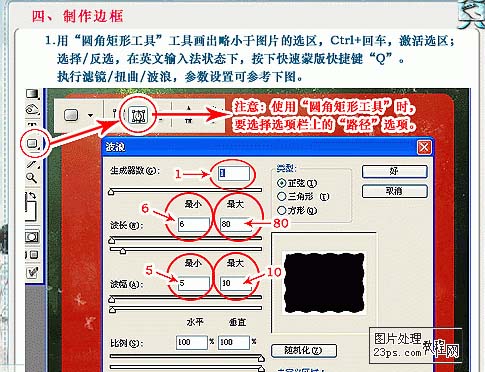
11、執(zhí)行:濾鏡 > 像素化 > 碎片2次,再執(zhí)行:濾鏡 > 銳化 > 銳化,然后按字母“Q”退出快速蒙版。

12、選擇一個(gè)你喜歡的顏色填充,取消選區(qū)后,完成最終效果。

最終效果。

上一篇:ps快速制作雙重曝光效果




























